페이스북 3D 사진 업로드 하는 방법 (안드로이드, PC)
IT,PC,모바일,스마트폰 정보와 팁 그리고 제품리뷰와 생활정보
페이스북 3D 사진 업로드 하는 방법 (안드로이드, PC)
이전에도 페이스북에서 3D 사진을 만들어 올릴수가 있었지만 그때는 반드시 듀얼카메라를 가진 스마트폰에서 찍어서 만들어야 했었는데요. 최근에는 페이스북에서 듀얼카메라 사진뿐만 아니라 일반 사진도 3D 사진으로 업로드 할수 있도록 만들었네요. 그래서 스마트폰이나 PC 에서 왠만한 사진이나 이미지는 3D 사진으로 만들어서 올릴수가 있습니다.
이번 포스팅에서는 제가 직접 해본 안드로이드와 PC 에서 3D 사진 올리는 방법에 대해서 알아 보도록 하겠습니다. 아이폰에서도 되는거 같은데 제가 사용하고 있는 아이폰7 플러스에서는 나와 있는 방법대로 했는데 안되네요.. 아이폰 X 시리즈나 11 사용하시는 분들은 한번 시도해 보시기 바랍니다.
안드로이드 스마트폰에서 페이스북 3D 이미지 만들기
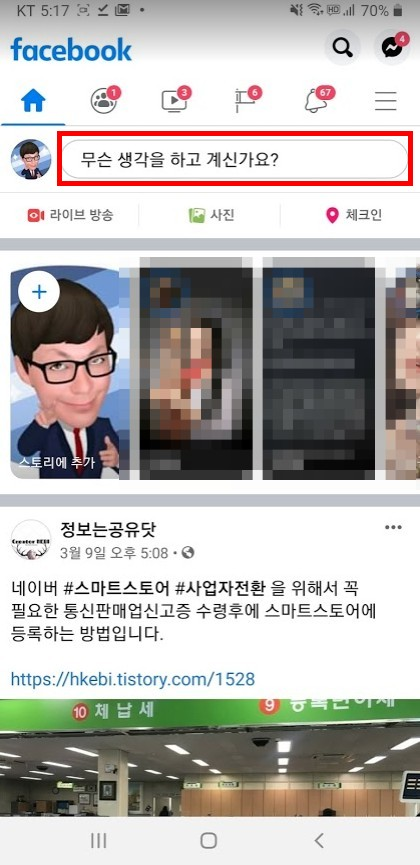
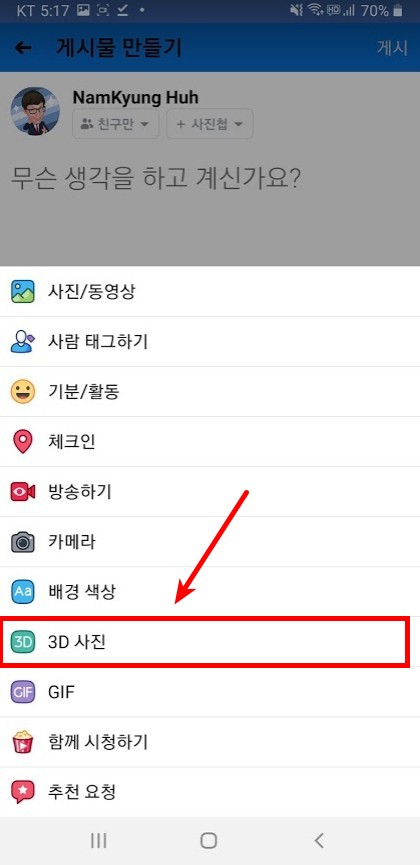

안드로이드 스마트폰에서 3D 사진을 만들어 올리는 방법은 매우 간단합니다. "무슨 생각을 하고 계신가요?" 부분을 터치 하신후에 위 가운데 캡쳐 화면과 같이 아래쪽으로 내리면 "3D 사진" 메뉴가 있습니다. 이 메뉴를 터치 하신후에 원하시는 사진을 터치 하시면 마지막 캡쳐 화면처럼 "3D 사진을 만드는 중" 이라고 나오면서 이미지 처리를 합니다. 팁도 나오는데 깊이를 만들기 어렵거나 애매한 사진은 효과가 덜할수 있으니 가능하면 팁을 잘 활용하는게 좋겠죠?
결과물은 아래 이미지 참고 하시면 될거 같습니다. 듀얼 카메라로 찍은 사진은 아니고 인터넷에서 다운받은 이미지 가지고 그냥 만든 3D 이미지 입니다. 완벽하지는 않지만 3D 이미지가 만들어 진걸 볼수가 있네요 ^^

PC 에서 페이스북 3D 이미지 만들기
PC 웹 버전의 페이스북 에서도 3D 이미지를 만들수가 있습니다. 직접적으로 3D 사진 메뉴가 있지는 않기 때문에 약간 다른 방법으로 이미지를 업로드 해야 합니다. 마찬가지로 듀얼 카메라로 찍은 사진이 아닌 일반 이미지로도 충분히 만들수가 있습니다.
방법은 간단한데요. 일단 아래와 같이 사진/동영상을 눌러서 사진을 업로드 하기만 하면 됩니다. 여기까지는 매우 간단한데요.
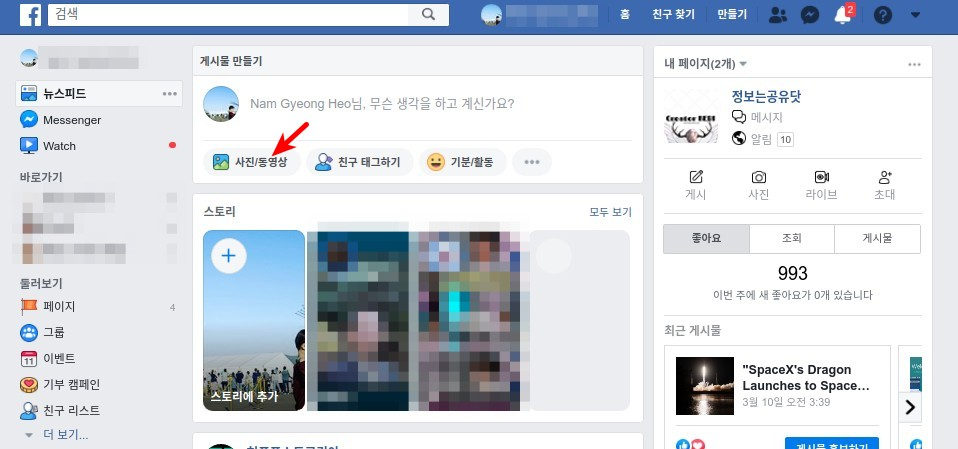
다만 사진을 업로드 하기 전에 사진 깊이를 만들수 있는 추가 사진을 같이 등록을 해줘야 합니다. 아래 보시면 이해가 되실텐데요. 예를 들어서 아래와 같은 "cherry-tree-1225186_1280.jpg" 가 있다면 이 파일을 하나더 복사를 해서 이름에 _depth 를 붙여서 파일을 문들어 줍니다. 그리고 아래처럼 두개의 파일을 모두 선택을 한후에 업로드를 해줍니다.

그러면 아래처럼 3D 사진을 자동으로 만들게 됩니다. PC 에서는 마우스를 이용해서 3D 사진을 확인해 볼수 있습니다. 이렇게 해서 간단하게 PC 에서도 일반 사진을 페이스북에서 3D 사진으로 만들수가 있네요.
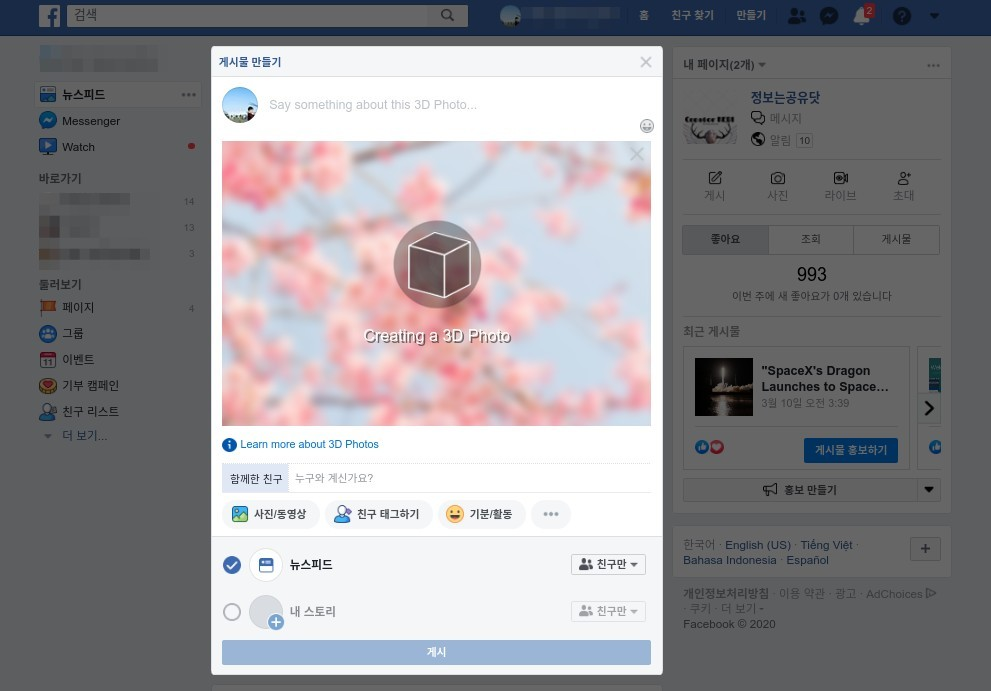
아쉽게도 제가 사용하는 아이폰에서는 방법을 못 찾았는데요. 아이폰 X 혹은 11 등을 사용하시는 분들은 한번 해보시기 바랍니다. 이미지를 올린후에 이미지 상단에 3D 사진 변환 하는 아이콘이 보인다고 하네요. 저는 보이지 안았지만 해보시기 바랍니다. ^^
그럼 이상으로 페이스북 3D 사진 업로드 하는 방법 (안드로이드, PC)에 대해서 포스팅을 마치도록 하겠습니다. 여기 까지 보아 주셔서 감사합니다. 도움이 되셨길 바라면서 이만 포스팅 마치도록 하겠습니다. 제 블로그의 글이 유용했다면 구독이나 공감 부탁 드립니다. ^^
